Vill du ställa in ett maximalt antal taggar för WordPress-poster?
Tags är ett bra sätt att organisera ditt content, men ett post med många tags kan se förvirrande eller överväldigande ut för läsarna. Detta kan vara ett problem om du godkänner gästposter eller arbetar med många olika författare.
I den här artikeln visar vi dig hur du ställer in ett maximalt antal taggar för WordPress-poster.
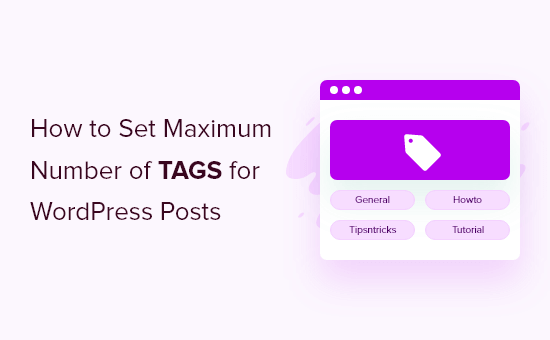
Varför ställa in ett maximalt antal Tags i WordPress?
Tags hjälper till att organisera ditt content så att visitorerna lättare kan hitta related posts. Vissa auktoriseringar kan dock add to massor av taggar i ett försök att förbättra webbplatsens sökmotorsoptimering.
Detta kan göra ditt content mer förvirrande för läsarna och hindra dem från att hitta related to content. Ett stort antal taggar kan också få din site att se rörig och oprofessionell ut.
Av den anledningen rekommenderar vi att du inte använder mer än 10 taggar per post.
Om du hanterar en blogg med flera författare eller godkänner gästinlägg är det en bra idé att limitera hur många tags författarna kan add to till varje post.
Med detta sagt, låt oss nu klura på hur du ställer in ett maximalt antal taggar på din WordPress blogg. Använd bara snabblänkarna för att hoppa direkt till den metod du vill använda:
Metod 1: Limitera hur många Tags användare kan add to WordPress Posts
Om du vill limit antalet tags som användare kan add to varje post, rekommenderar vi att du använder PublishPress Checklists. Detta plugin allow you to add a pre-publish checklist to the dashboard and create tasks that authors must complete before submitting the post.
Detta inkluderar att sätta en limit på antalet kategorier och taggar som författare kan add till varje page eller post.
För den här guiden kommer vi att använda den gratis versionen av PublishPress Checklists eftersom den har alla funktioner vi behöver. Det finns dock också en premiumversion available som erbjuder fler funktioner som gillar checklistor för WooCommerce-produkter.
Det första du behöver göra är att installera och aktivera PublishPress Checklists plugin. För mer detaljer, se vår Step-by-Step guide om hur du installerar ett plugin för WordPress.
Efter aktivering måste du select Checklists i din WordPress dashboard och sedan hitta “Number of tags” section.
I fältet “Max” skriver du in det maximala antalet tags som en auktoriserad person kan add to i ett enskilt inlägg.

Du kan också valfritt ange ett minsta antal taggar.
När du har gjort det öppnar du dropdown som visar “Inaktiverad” som standard och väljer antingen “Rekommenderad” eller “Obligatorisk”.
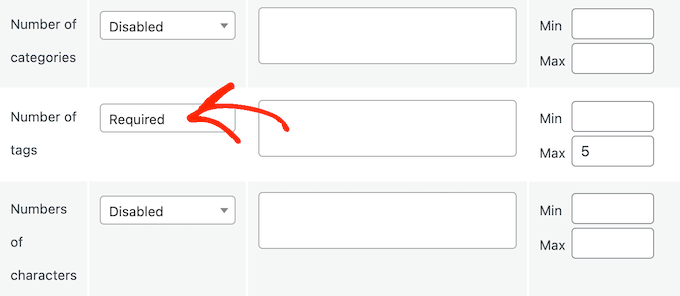
Om du väljer “Obligatoriskt” kan gästbloggare och auktoriseringar inte publicera ett post som har fler än det maximala antalet tags.
Om du däremot selectar “Rekommenderad” kommer auktoriserade författare endast att se en varning. De kan fortfarande gå vidare och publicera artikeln, som du kan se på följande image.
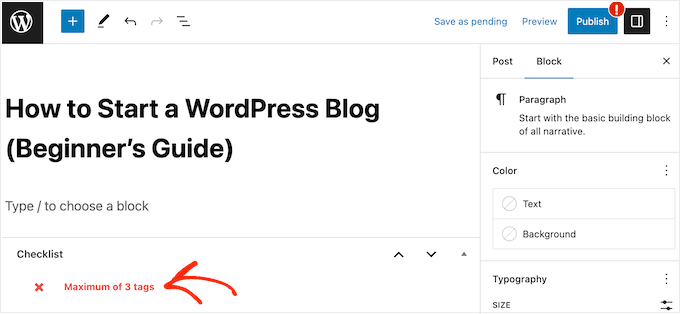
PublishPress Checklists plugin låter dig också utesluta vissa användarroller från regeln om maximalt antal taggar. Till exempel kan editors ha nytta av att kunna add to så många taggar som de vill.
Om du vill utesluta vissa användare skriver du bara in användarens roll i boxen “Vem kan ignorera den här uppgiften?”. Sedan väljer du rätt roll i dropdown-menyn när den dyker upp.
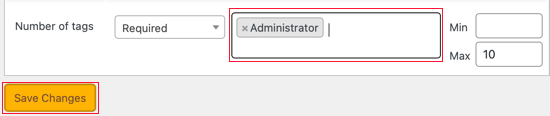
Klart är att du kanske vill add to fler uppgifter till din checklista. Du kan t.ex. skapa en kategori per post i WordPress.
För mer information om ämnet, vänligen se vår guide om hur du lägger till en checklista för blogginlägg i WordPress editor.
När du är nöjd med checklistan klickar du bara på “Save Changes” för att store dina inställningar.
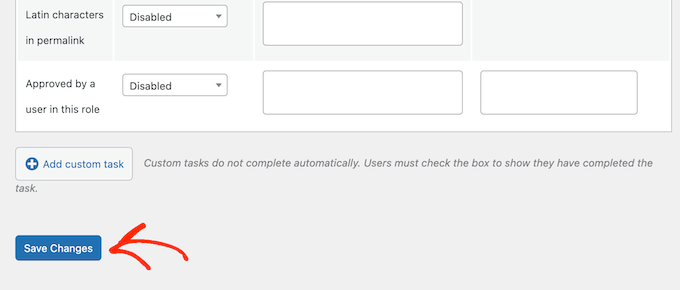
För att se tagged limit i action, öppna helt enkelt ett post i WordPress content editor och börja sedan lägga till tags.
När du överskrider limiten ser du ett varningsmeddelande i checklistan. På så sätt kan du förbättra det redaktionella arbetsflödet och bara publicera posts med korrekt antal tags.
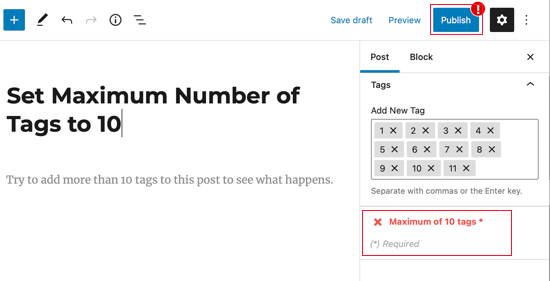
Metod 2: Visa ett begränsat antal taggar för WordPress Posts
Istället för att begränsa hur många taggar författare kan add to ett post, kan du begränsa antalet taggar som du visar på din WordPress website. Detta är ett bra alternativ om du använder taggar för att organisera ditt content i WordPress dashpanelen men inte nödvändigtvis vill visa alla dessa taggar för dina besökare.
För att limit antalet tags som visas på din website måste du add to en del custom code till WordPress.
Vissa guider kommer att berätta för dig att lägga till custom kod till en webbplats functions.php-fil. Detta rekommenderas dock inte, eftersom eventuella error i koden kan orsaka vanliga WordPress-fel eller till och med förstöra din site helt.
Det är där WPCode kommer in i bilden.
Detta gratis plugin gör det enkelt att add to custom CSS, PHP, HTML, och mer till WordPress utan att riskera din site.
För att komma igång måste du installera och aktivera WPCode. För mer information kan du läsa vår Step-by-Step guide om hur du installerar ett tillägg till WordPress.
Därefter går du till Code Snippets ” Add Snippet i WordPress dashpanelen.
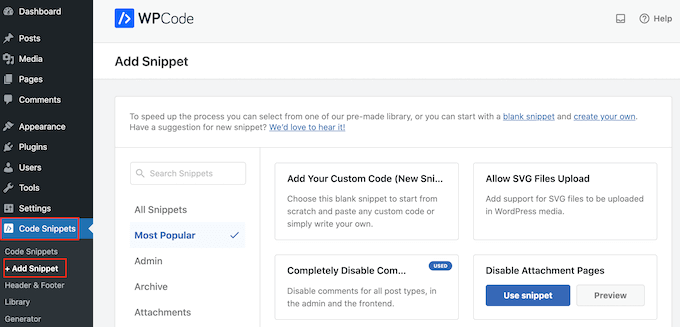
Here, you will see all the pre-made snippets you can add to your WordPress website. Bland annat ett snippet som allowar dig att utesluta specifika kategorier från ditt RSS-flöde, eller till och med inaktivera kategorier och taggar helt.
För att skapa ett snippet hoverar du bara över “Add Your Custom Code” och väljer sedan “Use snippet”.
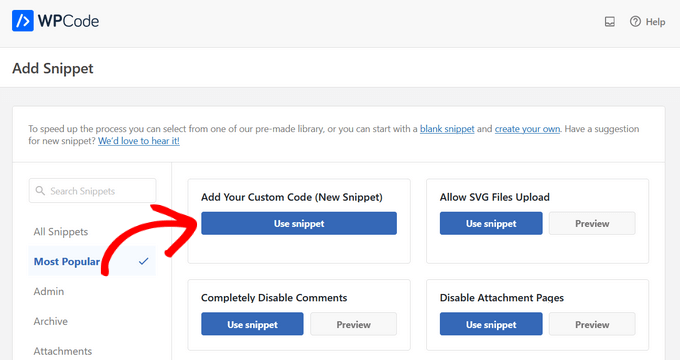
Till att börja med skriver du in en titel för det anpassade code snippet. Det kan vara vad som helst som hjälper dig att identifiera koden i din WordPress dashboard.
Därefter måste du öppna dropdown-menyn “Code Type” och välja “PHP”.
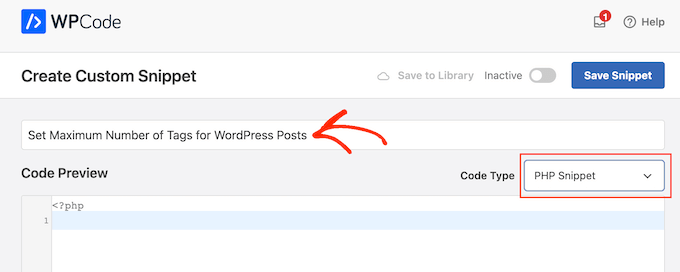
Följaktligen kan du klistra in följande kod i Code Editor:
1 2 3 4 | add_filter('term_links-post_tag','limit_to_five_tags');function limit_to_five_tags($terms) {return array_slice($terms,0,5,true);} |
Detta kommer att visa högst 5 taggar per post. Om du vill visa ett annat antal taggar ändrar du helt enkelt siffran 5 till vad du vill.
När du är redo att aktivera koden rullar du bara högst upp på vyn och klickar på “Inactive” toggle så att den ändras till “Active”.
Slutligen klickar du bara på “Save Snippet” för att göra snippet live.
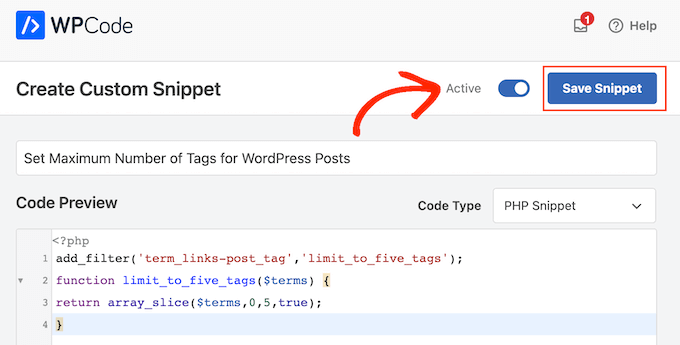
Nu kommer WordPress att limitera antalet taggar som visas på din website.
Vi hoppas att den här artikeln hjälpte dig att lära dig hur du ställer in och visar ett maximalt antal taggar för WordPress-poster. Du kanske också vill lära dig hur du spårar kategorier och tagganalys, eller se våra expertval för de bästa sökmotorsoptimeringarna i WordPress plugins och tools.
If you liked this article, then please subscribe to our YouTube Channel for WordPress video tutorials. You can also find us on Twitter and Facebook.





Jiří Vaněk
I am trying to launch a second website with several other people who will act as contributors and write articles externally. Since I am trying to set some rules before the website goes live, this article is great for adhering to the principle of the maximum number of tags an article can have. I thought of setting a rule of one tag per article. Therefore, I would like to ask if my theory is correct. I am worried about content duplication. Does using only one tag have any significance for improving SEO to prevent duplication, or does it not matter much and I can afford to use more tags, for example, 3-5 as a maximum?
WPBeginner Support
Using only one tag should not give you an SEO advantage over using a few descriptive tags and if you have an SEO plugin that will normally mark your tags properly to prevent it from being flagged as duplicate content.
Admin
Moinuddin Waheed
it is good to have control over number of tags used in each posts.
Setting a maximum limit not only helps in better tags organisation but also restrict to use only the important tags and not just stuffing tags with keywords.
Shaikh Sufiyan
How much tags do better on a post.
Donna Cohen
Please explain how tags help me with SEO.